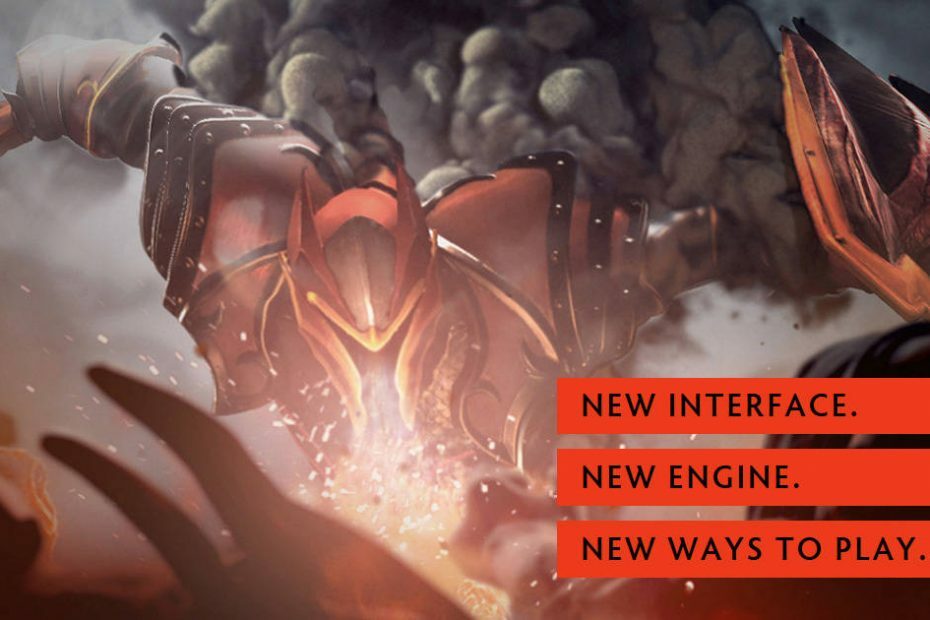- Ja jūs spēlējāt Dota 2 un jūsu FPS gadījās samazināties, viens iemesls varētu būt tas, ka jūsu draiveri ir novecojuši.
- Mēģiniet izmantot īpašu rīku, kuru mēs iesakām mūsu ceļvedī, lai skenētu sistēmu un nodrošinātu nepieciešamos atjauninājumus.
- Problemātisks faktors ir lietotne Steam, un viens no risinājumiem ir mainīt noteiktus video iestatījumus.
- Ja FPS nokrīt uz Dota 2, tad cits labojums ir kešatmiņas integritātes pārbaude.

Šī programmatūra novērsīs izplatītākās datora kļūdas, pasargās jūs no failu zaudēšanas, ļaunprātīgas programmatūras, aparatūras kļūmes un optimizēs datoru maksimālai veiktspējai. Labojiet datora problēmas un noņemiet vīrusus tūlīt ar trim vienkāršām darbībām:
- Lejupielādējiet Restoro datoru labošanas rīku kas nāk ar patentēto tehnoloģiju (patents pieejams šeit).
- Klikšķis Sāciet skenēšanu lai atrastu Windows problēmas, kas varētu izraisīt datora problēmas.
- Klikšķis Labot visu lai novērstu problēmas, kas ietekmē datora drošību un veiktspēju
- Restoro ir lejupielādējis 0 lasītāji šomēnes.
Dota 2 ir ļoti atkarību izraisoša spēle, taču dažkārt spēļu pieredzi ietekmē dažādi jautājumi.
Šajā rakstā mēs pievērsīsimies FPS (kadri sekundē vai kadru ātrums ), un uzskaitiet virkni ātru risinājumu, kurus varat izmantot, lai tos novērstu un uzlabotu Dota 2 veiktspēju.
Šie risinājumi ir piemēroti mikro stostām, problēmām ar zemu FPS un grafiskiem traucējumiem, kas īpaši parādās, spēlējot spēli datorā.
Kā novērst Dota 2 FPS problēmas?
1. Pārbaudiet, vai atjauninājumos nav draiveru
1.1. Veiciet manuālu atjaunināšanu
-
Piekļūstiet uzdevumjoslai, ievietojiet tekstu Ierīču pārvaldnieks, atlasiet Ierīču pārvaldnieks. Noklikšķiniet uz ierīces, kuru vēlaties atjaunināt.

- Atlasiet Automātiski meklēt atjauninātu draivera programmatūru.
- Klikšķis Atjaunināt draiveri.
- Ja Windows neatrod atjauninājumus, jums jāiet uz ražotāja oficiālo vietni un no turienes jāielādē jaunie faili.
Manuālas Windows 10 sistēmas atjaunināšanas veikšana ir efektīvs risinājums, lai jūsu ierīce atkal darbotos nevainojami, kā arī izlabotu noteiktas kļūdas, piemēram, Dota.
1.2. Izmantojiet papildu rīku
Lielisks Dota FPS problēmas risinājums ir profesionāls rīks, kas spēj skenēt datoru novecojušam vadītājiem un sniedziet jums detalizētu ziņojumu par katru atrasto problēmu.
 Jūsu GPU un centrālais procesors ir ārkārtīgi svarīgi, ja runa ir par spēlēšanu vai, palaižot jebkura cita veida īpašas lietojumprogrammas, kas pārbauda datora aparatūru.Lai jūsu dators būtu gatavs jebkurai jaunai spēlei vai intensīvai slodzei, noteikti izmantojiet automatizētu draivera palīgu, kas vienmēr atjauninās jūsu draivera versijas.Papildus tam specializēta programmatūra nodrošina arī to, ka draivera instalēšanas procesu ir viegli uzsākt, nodrošinot prāta vieglumu. Viena no šādām programmatūrām ir jaudīga un daudzpusīga DriverFix.Lai droši atjauninātu draiverus, veiciet šīs vienkāršās darbības:
Jūsu GPU un centrālais procesors ir ārkārtīgi svarīgi, ja runa ir par spēlēšanu vai, palaižot jebkura cita veida īpašas lietojumprogrammas, kas pārbauda datora aparatūru.Lai jūsu dators būtu gatavs jebkurai jaunai spēlei vai intensīvai slodzei, noteikti izmantojiet automatizētu draivera palīgu, kas vienmēr atjauninās jūsu draivera versijas.Papildus tam specializēta programmatūra nodrošina arī to, ka draivera instalēšanas procesu ir viegli uzsākt, nodrošinot prāta vieglumu. Viena no šādām programmatūrām ir jaudīga un daudzpusīga DriverFix.Lai droši atjauninātu draiverus, veiciet šīs vienkāršās darbības:
- Lejupielādējiet un instalējiet DriverFix.
- Palaidiet programmatūru.
- Pagaidiet, līdz tikko instalētā lietotne atklāj visus jūsu datora bojātos draiverus.
- Jums tiks parādīts visu draiveru saraksts, kuriem ir problēmas, un jūs varat izvēlēties tos, kurus vēlaties novērst.
- Pagaidiet, līdz draivera lejupielādes un labošanas process ir pabeigts.
- Restartēt lai izmaiņas stātos spēkā.

DriverFix
Neļaujiet sliktam draiverim traucēt spēles un instalēto programmatūru. Izmantojiet DriverFix jau šodien un palaidiet tos bez vienas problēmas.
Apmeklējiet vietni
Atruna: lai veiktu dažas konkrētas darbības, šī programma ir jāatjaunina no bezmaksas versijas.
2. Labojiet Dota 2 ierobežoto FPS
Atspējojiet Xbox lietotni operētājsistēmā Windows.

- Tips PowerShellun Palaist kā Administrators.
- Palaidiet komandu Get-AppxPackage | Atlasiet nosaukums, PackageFullname lai parādītu visas datorā instalētās lietotnes.
- Atrodiet divas Xbox paketes: Microsoft. XboxLIVEGames un Microsoft. XboxApp.
- Kopējiet abu pakotņu PackageFullname.
- Tips Noņemt AppXPackage un pievienojiet pirmās lietotnes PackageFullname nosaukumu, pēc tam nospiediet Enter un dariet to pašu otrajai lietotnei.
- Atsāknēšana un Xbox integrācija būs vēsture.
Atspējojot noteiktas konfliktējošas lietotnes operētājsistēmā Windows 10, piemēram, Xbox lietotni, jūsu ierīcē FPS var būt 60.
Atspējojiet Vsync no GPU draivera:
- Iestatiet FPS_max konsolē uz 120.
- Izslēdziet VSync.
- Pārbaudi savu autoexec / config priekš mat_vsync 1, mainiet vērtību uz 0.
- Atspējot Vsync pilnībā no GPU draivera paneļa, tas ignorē spēles iestatījumus.
Xbox lietotnes atspējošana operētājsistēmā Windows, kā arī Vsync atspējošana no GPU draivera ir divas noderīgas darbības, kas var palīdzēt atrisināt kļūdu Dota 2 ar ierobežotu FPS.
3. Nostipriniet Dota 2 mikro stostus

- Iet uz Iestatījumi, atlasiet Atjaunināšana un drošība, pēc tam noklikšķiniet uz Windows Defender.
- Zem Izslēgšana, atlasiet Pievienojiet izslēgšanu, noklikšķiniet uz Pievienot pogu.
- Pārejiet uz procesu, kuru vēlaties izslēgt, un atlasiet Izslēdziet šo failu.
- Atveriet sadaļu Steam iestatījumi un pēc tam noklikšķiniet uz Konts, atlasiet NAV beta dalība, lai atspējotu Steam Beta dalību. Ja darbnīcas atjauninājums ir iestrēdzis, lejupielādējot Steam lapas, jums jāpārinstalē Steam.
- Pārbaudiet Uzdevumu pārvaldnieks un atspējojiet visus nevajadzīgos procesus.
- Pārbaudiet, vai nav ļaunprātīgas programmatūras.
Ja vēlaties atbrīvoties no šīm nepatīkamajām Steam reģistrēšanas problēmām, jums jāizslēdz mape Steam no Windows Defender.
Palaidiet sistēmas skenēšanu, lai atklātu iespējamās kļūdas

Lejupielādējiet Restoro
Datora labošanas rīks

Klikšķis Sāciet skenēšanu lai atrastu Windows problēmas.

Klikšķis Labot visu lai novērstu problēmas ar patentēto tehnoloģiju.
Palaidiet datora skenēšanu ar Restoro Repair Tool, lai atrastu kļūdas, kas izraisa drošības problēmas un palēninājumus. Pēc skenēšanas pabeigšanas labošanas process bojātos failus aizstās ar svaigiem Windows failiem un komponentiem.
Šo darbību varat viegli veikt, piekļūstot izvēlnei Iestatīšana un pēc tam veicot šajā rokasgrāmatā minētās darbības. Ar šo metodi jānodrošina, ka jums ir vienmērīga Dota pieredze.
4. Labojiet Dota 2 zemo FPS pēc nospiešanas ALT-TAB

Lai atrisinātu DOTA 2 zemu FPS problēmu, jums jāiestata dzinēja_nav_ fokusa_miega 0 uz tavu autoexec / konsole. To darot, jūs nokļūsiet soli tuvāk spēles baudīšanai ar optimālu ietilpību.
Pēc šīs darbības pabeigšanas jums jāpārslēdzas uz bezmalu logiem, lai samazinātu FPS gadījumā, ja esat palaižot spēli lēnākā datorā. Restartējiet Dota un pārbaudiet, vai viss darbojas pareizi.
5. Fix Dota 2 netiks sākts no Steam

- Iet uz SteamSteamAppscommondota 2 betagamebinwin64win32 un pēc tam palaidiet dota2.exe.
- Spēle sāksies, taču netiks izveidots savienojums ar Steam tīklu.
- Mainiet visus video iestatījumus uz zemāko un iestatiet logu režīmu.
- Atkārtoti palaidiet Dota 2 no Steam klienta, noregulējiet iestatījumus.
Lietotāji ziņoja, ka viņiem ir problēmas ar Dota palaišanu no Steam. Lai to novērstu, ir nepieciešams sākt spēli un modificēt video iestatījumi. Izpildiet iepriekš minētos ieteikumus, un jums vajadzētu novērst problēmu.
6. Novērst Dota 2 avārijas, faktūras problēmas un kļūmes

- Ja nepieciešams, pārslēdzieties uz viena displeja režīmu un pēc tam dodieties uz Dota 2 konfigurācijas failu (SteamSteamAppscommondota 2 betagamedotacfg), dzēst video.txt.
- Atspējot nod3d9ex komandu
- Pārliecinieties, ka izmantojat gan Dota 2, gan Steam kā administrators.
- Atspējot VSync.
- Pārbaudiet un atjauniniet tīkla draiveri.
- Noņemiet visu uzlabošanas programmatūru.
- Ja izmantojat vairāku grafikas karšu konfigurāciju, pārliecinieties, vai darbojas Dota 2 uz jaudīgāka GPU.
Jums ir jāpārbauda Dota 2 spēļu kešatmiņas integritāte, ja vēlaties novērst problēmu, kuras dēļ samazinās Dota 2 FPS.
Lai to izdarītu, jums jāsāk, pārejot uz viena displeja režīmu un pēc tam uzmanīgi izpildiet mūsu sniegtās darbības.
7. Labojiet Dota 2 zemo FPS

- Neaizmirstiet pēc katras spēles restartēt Dota 2, lai atiestatītu spēles atmiņu.
- Atspējojiet nevajadzīgus fona procesus, lai Steam un Dota2 varētu labāk piekļūt jūsu datora resursiem.
- Ja izmantojat augstas klases Nvidia GPU, atveriet NVIDIA vadības paneli, dodieties uz Pārvaldīt 3D iestatījumus lapā pievienojiet sarakstā Dota 2 kā programmu.
- Ja izmantojat AMD centrālais procesors, izslēgt Turbo Core Control. Lejupielādējiet AMD OverDrive, dodieties uz cilni Pulkstenis / spriegums, noņemiet atzīmi Iespējot kodola vadību. Dariet to manuāli pēc katras datora restartēšanas.
- Zema līmeņa datoros izslēdziet Adobe Flash Player process darbojas fonā.
- Izslēgt Tvaika pārklājums.
- Palaidiet spēli Steam pilnā ekrāna režīmā.
- Iestatiet zemākos iespējamos grafikas iestatījumus.
- Samaziniet izšķirtspēju kā pagaidu risinājumu.
- Atveriet mapi video.txt (… SteamAppscommondota 2 betagamedotacfg). Mainiet visus tālāk norādītos iestatījumus iestatījums. zemāk par robežu līdz 0 (nulle), lai uzlabotu vizuālās kvalitātes izmaksu veiktspēju. Pirms to izdarīšanas neaizmirstiet izveidot dublējuma failu.
- Atgriezt iepriekšējos GPU draiverus.
- Pārinstalējiet vai atjauniniet GPU draiverus.
- Pārinstalējiet Dota 2. Pirms spēles atkārtotas instalēšanas noņemiet atzīmi no visas lejupielādētās DLC.
- Lejupielādējiet un instalējiet CCleaner. Šis rīks pārbauda jūsu reģistru, notīra neizmantotos failus un optimizē datoru.
Ja jūs domājat, kā novērst FPS krituma problēmu Dota 2, tad cita metode ir atspējot nevajadzīgu programmatūru un pēc tam mēģināt palaist spēle Steam pilnekrāna režīmā.
Izmantojiet šo metodi, ko daudzi lietotāji apstiprināja kā reālu palīdzību, kad FPS gadījās nomest Dota 2.
Pateicoties tam, mēs varam noslēgt šo rakstu. Ja jums ir kādi jautājumi vai ieteikumi, kā uzlabot FPS Dota 2, nekautrējieties pastāstīt mums komentāru sadaļā zemāk.
 Vai jums joprojām ir problēmas?Labojiet tos ar šo rīku:
Vai jums joprojām ir problēmas?Labojiet tos ar šo rīku:
- Lejupielādējiet šo datora labošanas rīku novērtēts lieliski vietnē TrustPilot.com (lejupielāde sākas šajā lapā).
- Klikšķis Sāciet skenēšanu lai atrastu Windows problēmas, kas varētu izraisīt datora problēmas.
- Klikšķis Labot visu lai novērstu problēmas ar patentēto tehnoloģiju (Ekskluzīva atlaide mūsu lasītājiem).
Restoro ir lejupielādējis 0 lasītāji šomēnes.
bieži uzdotie jautājumi
Lielisks risinājums šajā gadījumā ir izmantot tādu specializētu rīku kā DriverFix, kas var lejupielādēt jaunākos atjauninājumus. Skatiet, kādus citus risinājumus mēs tajā sagatavojām raksts, kurā iekļauti visi DoTA 2 FPS problēmu labojumi.
Lielisks veids, kā to izdarīt, ir samazināt izšķirtspēju. Skatiet, kādas citas iespējas jūs varat izmantot šajā raksts, kurā analizēts, kā palielināt FPS klēpjdatorā operētājsistēmā Windows 10.
Ir dažas neizmantotas lietotnes, kas var traucēt spēli, un tāpēc tās ir jāaizver. Pārbaudiet citas šajā alternatīvas raksts par labošanu Leģendu FPS kritums operētājsistēmā Windows 10.
DoTA 2 var darboties lielākajā daļā datoru un klēpjdatoru, taču, ja vēlaties to padarīt vienmērīgāku, šī rokasgrāmata par FPS palielināšanu DoTA 2 var palīdzēt iegūt gludu un gludu pieredzi. Lai iegūtu vēl vairāk risinājumu, mums ir pieejams ceļvedis uzlabojot FPS visās spēlēs lietojot klēpjdatoru.